现在很多win11系统的电脑使用的是英伟达的显卡,安装了对应的显卡驱动,但是依旧提示检测不到英伟达显卡设备,面对这个情况很多人都一头雾水,我们可以通过四种方法来解决此问题,今日的win11教程就来为大伙分享操作方法,希望今日内容能够解决广大用户遇到的问题。
解决方法如下:
一、显示隐藏设备
1、右键单击 开始 图标,然后单击 设备管理器 将其打开。
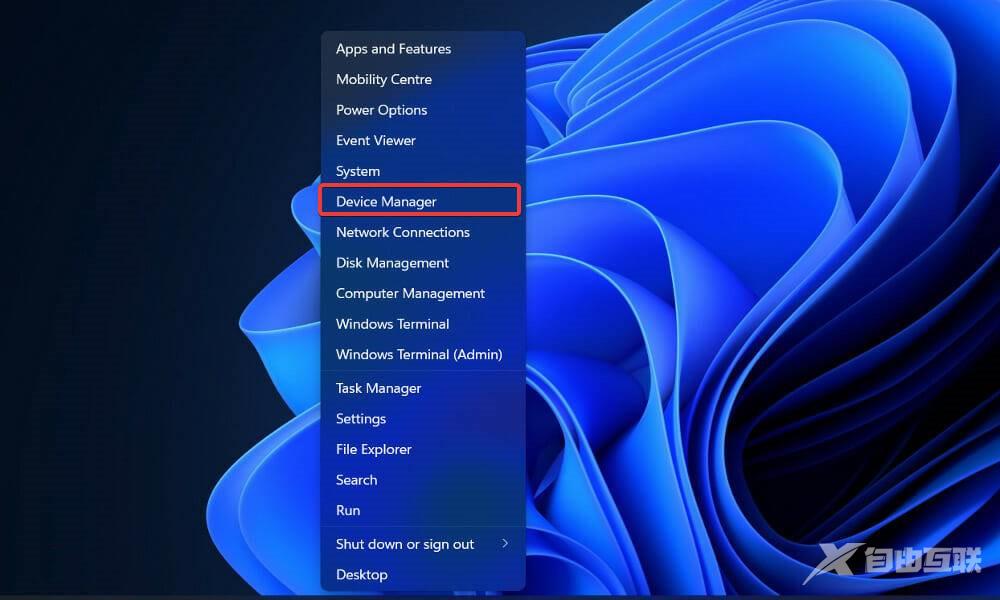
2、单击窗口顶部的查看,然后选择显示隐藏的设备以显示 Nvidiai 显卡。如果仍然没有显示,您应该继续下一个解决方案。
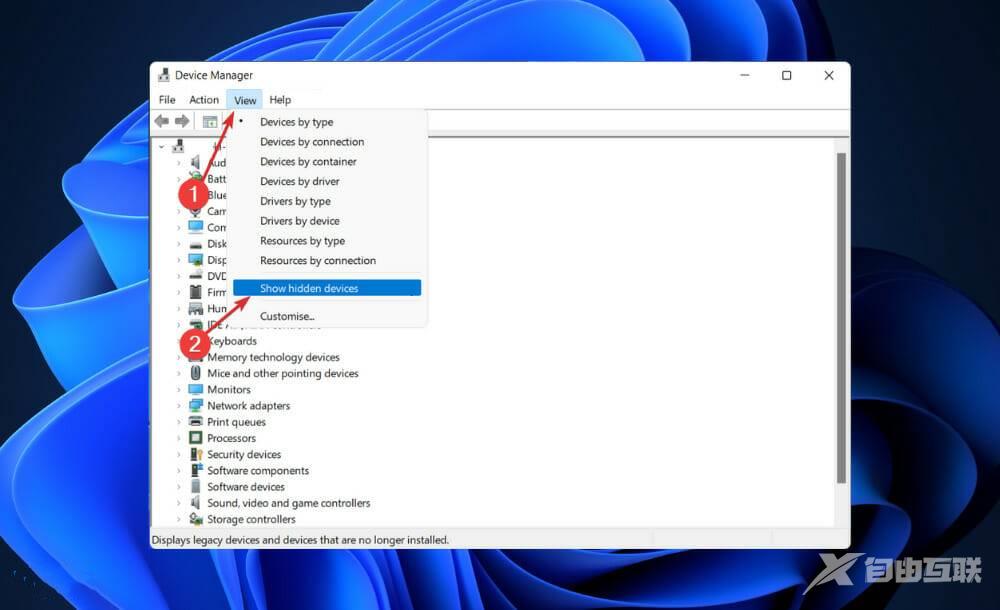
3、用户表示他们已经设法以某种方式隐藏了他们的 Nvidia 显卡。通过揭示隐藏的元素,他们能够看到 GPU 以及他们之前忘记安装在系统上的其他设备。
二、更新显卡
1、按 Windows + I 打开 设置应用程序,然后从左侧面板单击Windows 更新,然后单击右侧的高级选项。
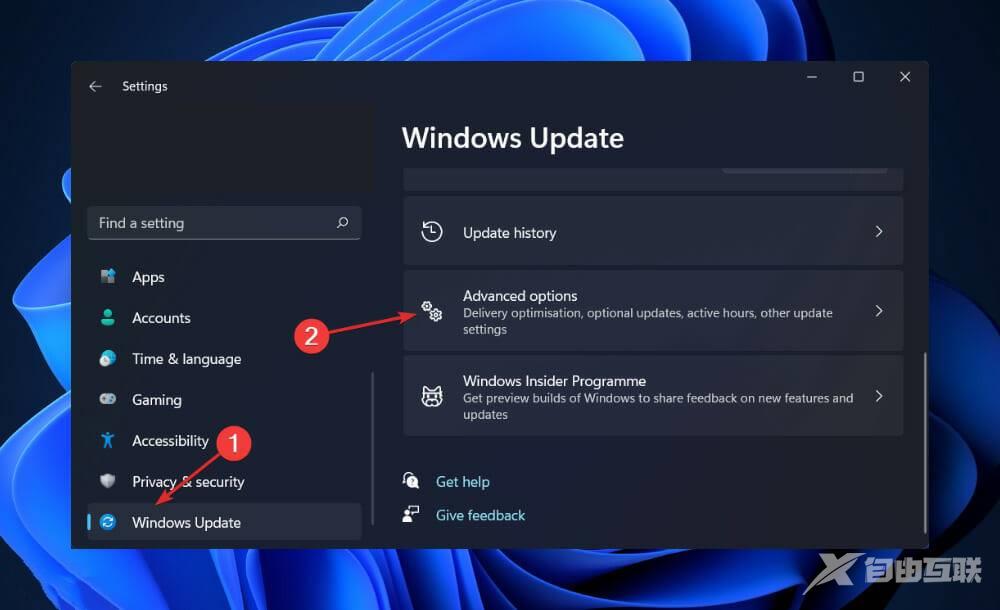
2、向下滚动,直到找到Additional options部分,然后单击Optional updates。
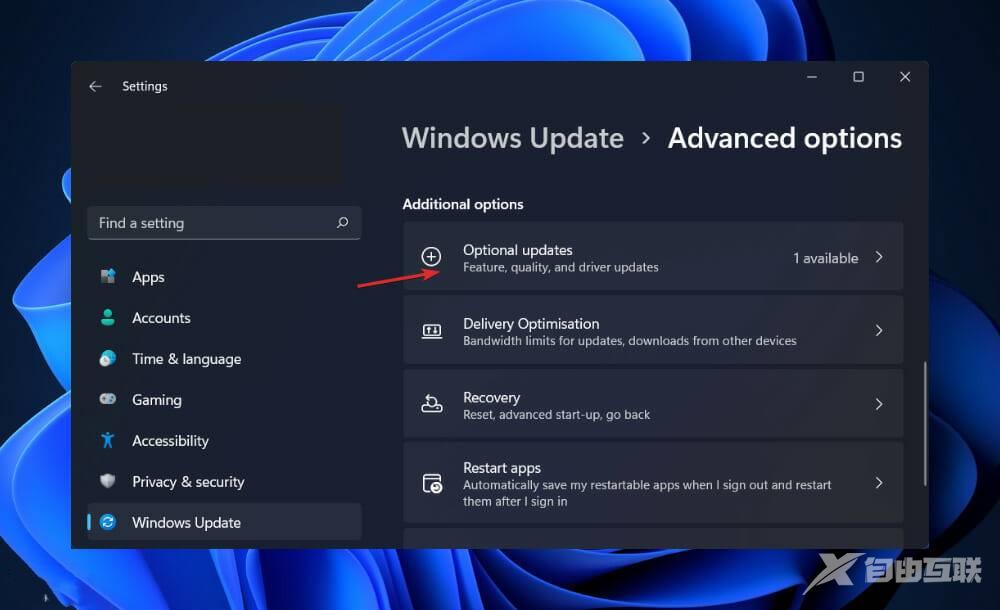
3、现在单击驱动程序更新选项,然后选择您提供的所有驱动程序更新,最后单击下载和安装按钮。
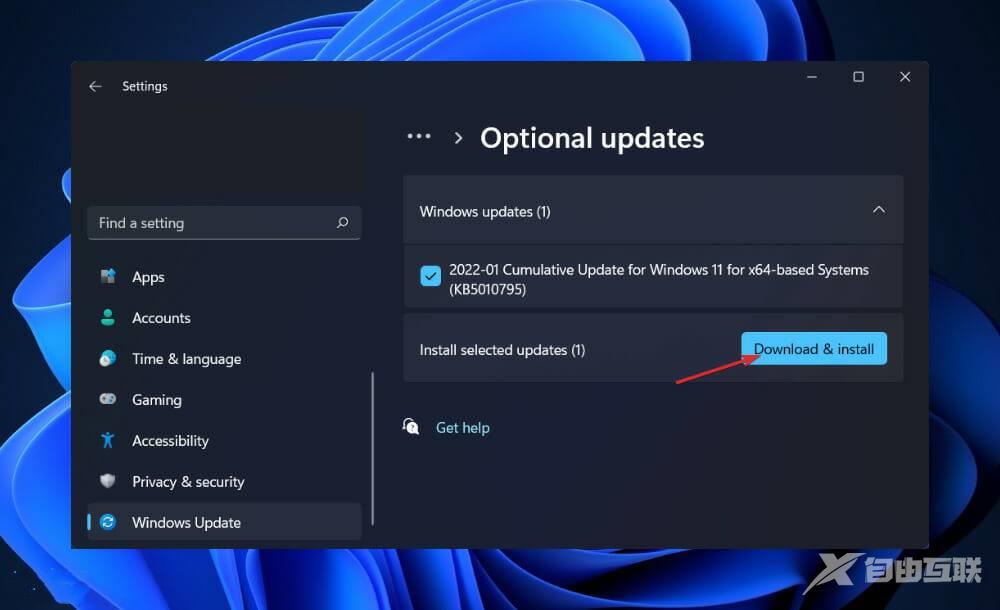
4、尽管 Windows 通常负责驱动程序更新,但如果您遇到问题,您可以手动搜索更新。
三、启用显卡
1、右键单击 开始 图标,然后单击 设备管理器 将其打开。
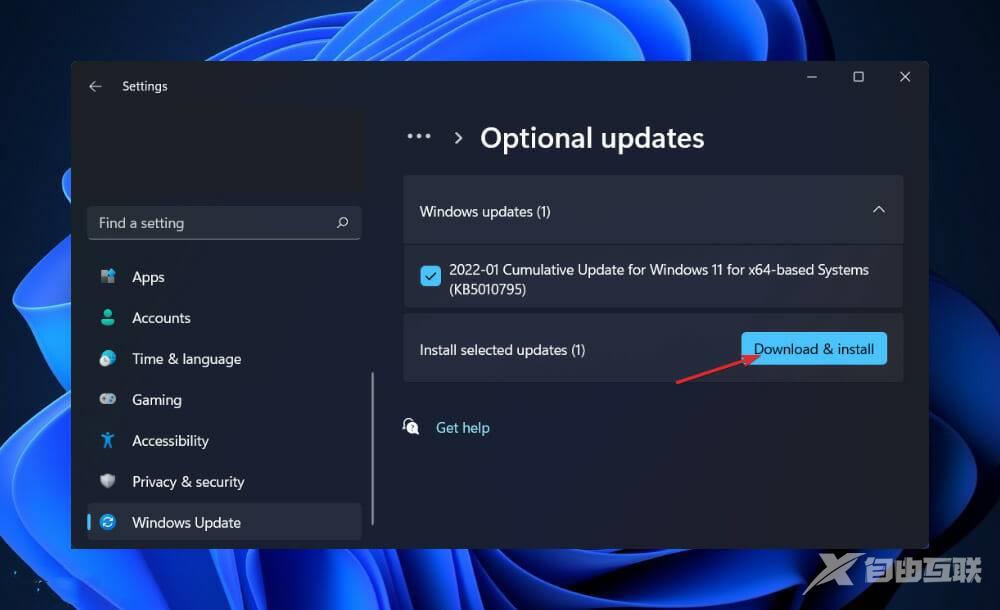
2、现在展开 显示适配器 部分并右键单击 Nvidia 显卡选项,然后选择 启用设备。在我们的例子中,我们得到了禁用设备选项,因为卡已经启用。
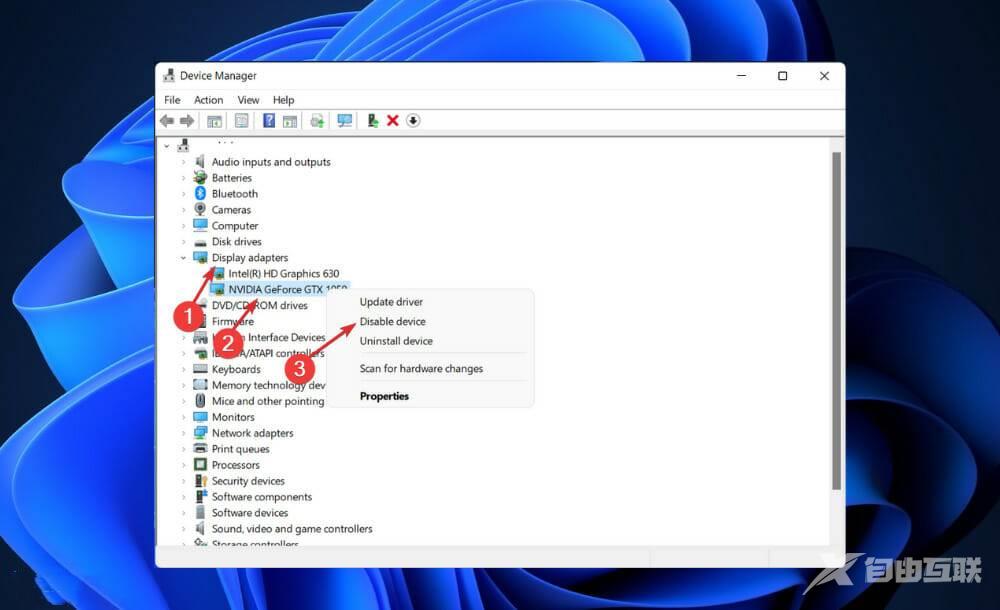
四、使用CMD
1、按 Windows + S 键打开 搜索 栏,然后键入 cmd,然后右键单击最相关的结果以管理员身份运行它。
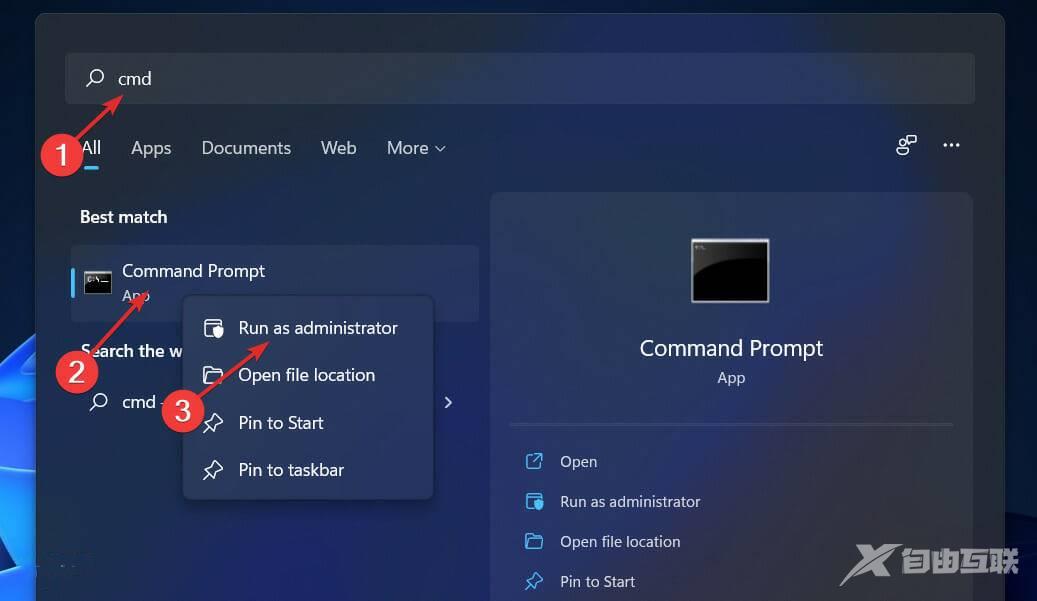
2、现在键入或粘贴以下命令并按下Enter以解决问题:bcdedit /set pciexpress forcedisable。
